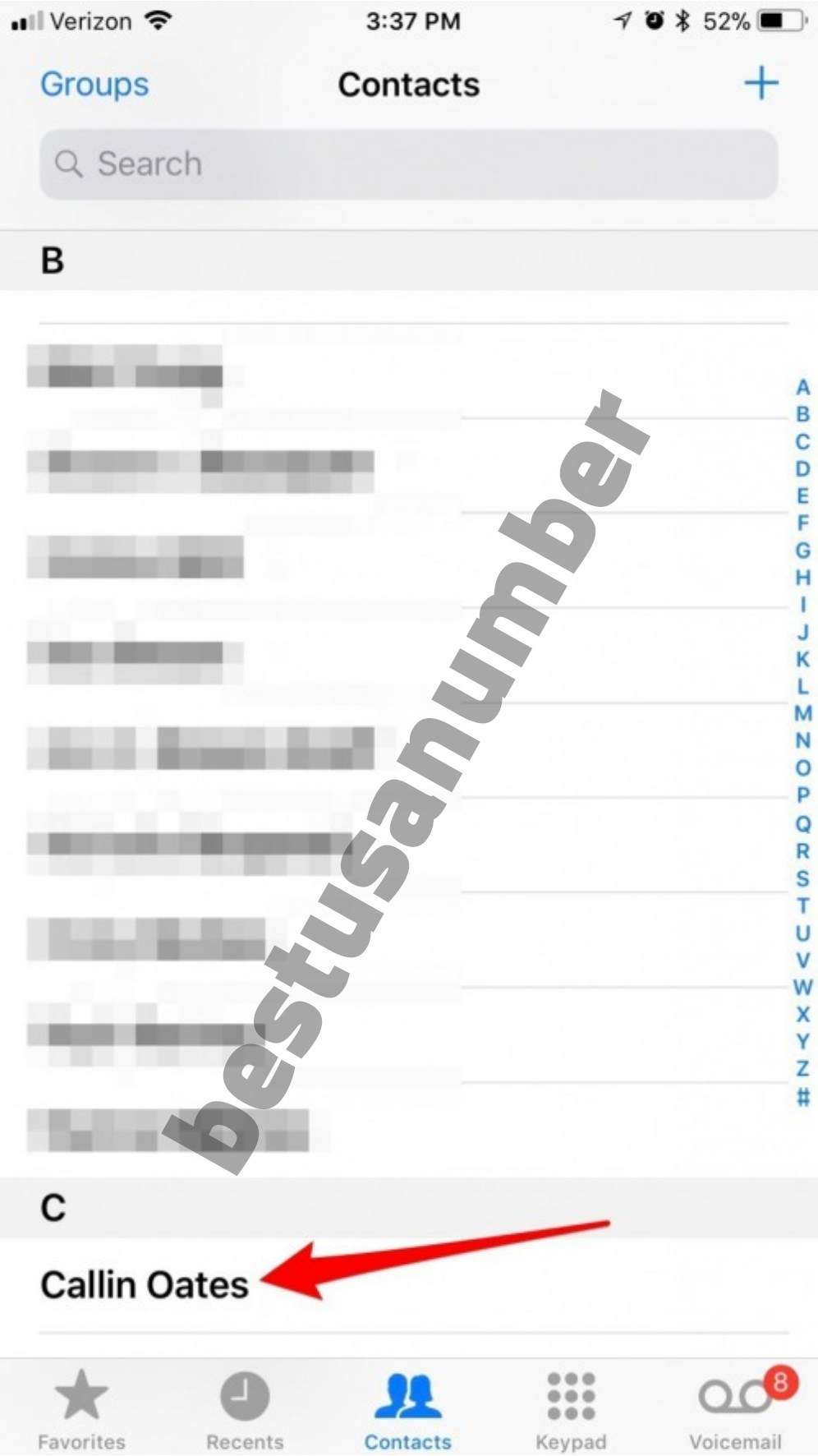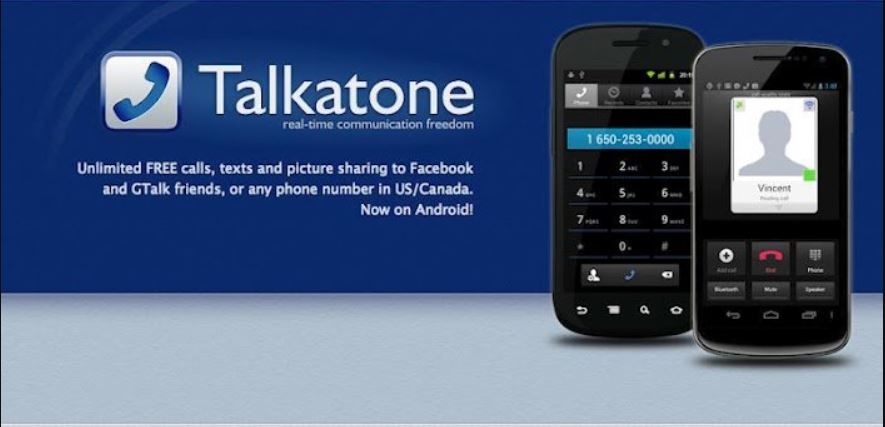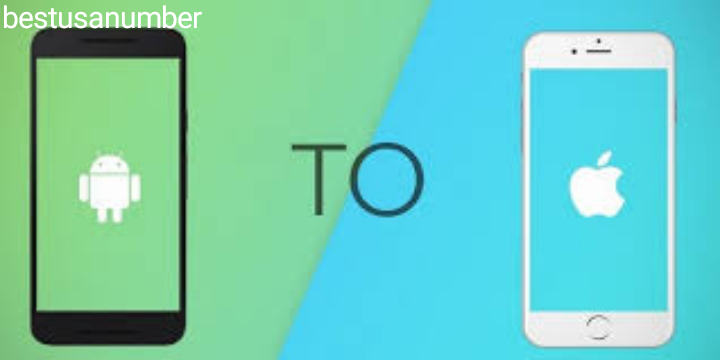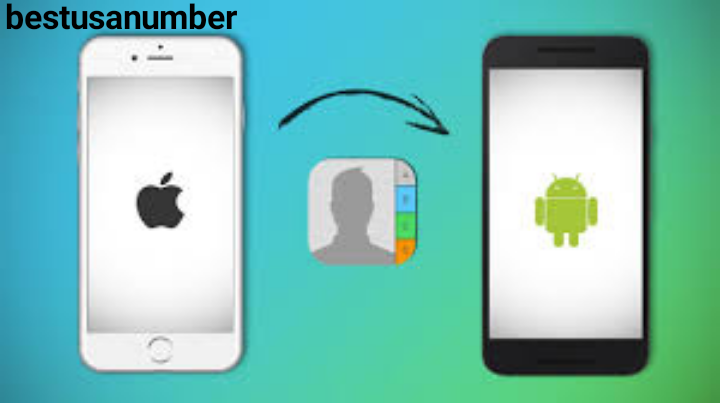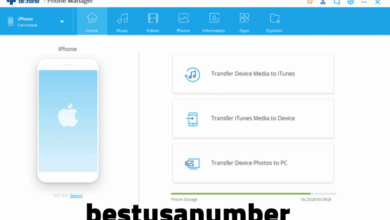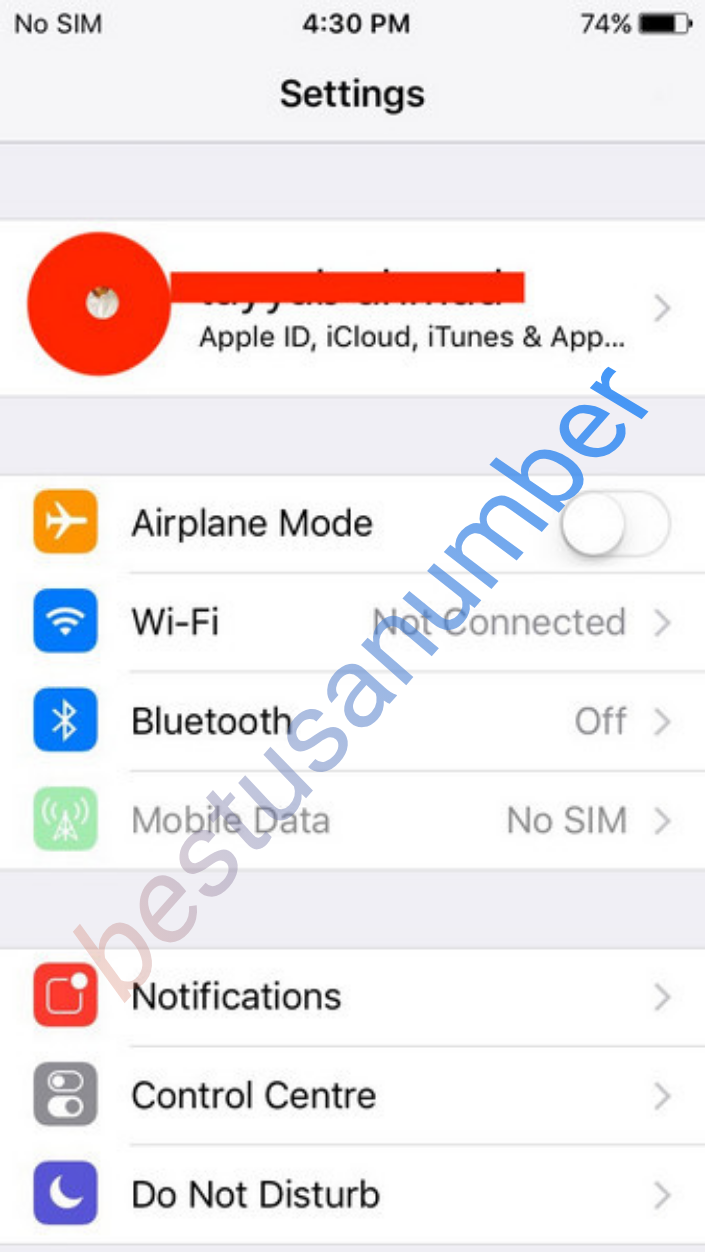آي فون
استرجاع الارقام المحذوفة من الايفون
استرجاع الارقام المحذوفة من الايفون مشكلة كبيرة ولكن هل يوجد طريقة لاستعادتها؟ هذا كابوس كبير لجميع مستخدمي iPhone تقريبًا. يحدث هذا لأسباب عديدة مثل تنسيق جهازك ، والنقر فوق الأزرار الخاطئة ، وفقدان النسخ الاحتياطي .
وتثبيت البرامج الضارة عن طريق الخطأ ، ومسح الأرقام غير المقصود وكل الأسباب الأخرى. ومع ذلك ، هناك شيء واحد مؤكد ، وهو أن استعادة الأرقام المحذوفة للآيفون يمثل بالفعل تحديًا حقيقيًا. إذا قمت بمسح المئات من أرقام الهواتف المحمولة وعناوين البريد الإلكتروني وغيرها من معلومات الاتصال القيمة عن طريق الخطأ ، فلا تبكي لأنه لا يزال بإمكانك استعادة الأرقام المحذوفة للآيفون. انظر إلى هذه الطرق السهلة أدناه.
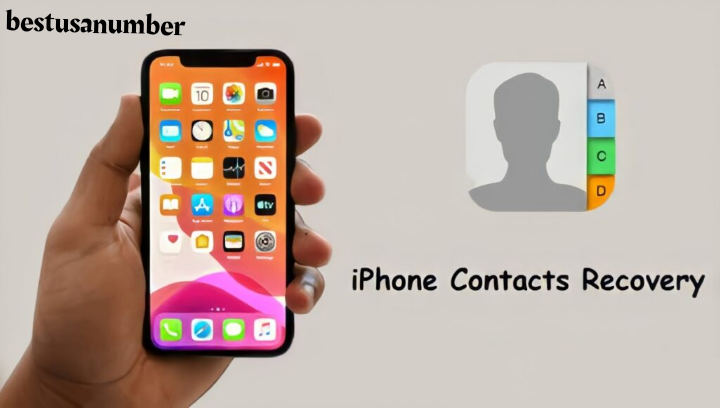
محتوى التدوينة
استرجاع الارقام المحذوفة من الايفون
قد تبدو كيفية استعادة الأرقام المحذوفة للآيفون محيرة للغاية ولكنها تحدث بالفعل في الحياة الواقعية. ومع ذلك ، مع الأساليب المذكورة أدناه وأدوات الاسترداد الخاصة ، لا يزال بإمكانك استعادة الأرقام المحذوفة للآيفون دون حتى ضرب رمش. ولتجنب حدوث مثل هذه السيناريوهات المستقبلية ، قم بمزامنة جهات الاتصال الخاصة بك أو نسخها احتياطيًا من وقت لآخر.
استخدم أداة موثوقة لاستعادة بيانات iOS لاسترداد جهات الاتصال
تم طرح أطنان من تطبيقات الهاتف المحمول في السوق حاليًا لمساعدة المستهلكين على استرداد قوائم جهات الاتصال من iPhone XS / XS Max و XR (أيضًا لأجهزة iPhone X و 8/8 Plus و 7 / 7Plus) أو أي هواتف محمولة أخرى ، ويمكنك أيضًا استعادة البيانات المحذوفة من iPad. يمكنك استخدام هذه الأدوات لاستعادة جهات الاتصال المفقودة من هاتفك المحمول. أحد البرامج المتميزة من بين هذه الحلول يسمى ApowerRescue. إنها طريقة رائعة وفعالة لحفظ بياناتك الثمينة. إليك كيفية استخدامه:
- قم بتنزيل أحدث إصدار من البرنامج على جهاز الكمبيوتر الخاص بك.
- اختر من بين 3 طرق استرداد مختلفة أدناه.
1. الاسترداد من جهاز iOS مباشرة
- قم بتوصيل جهازك بالكمبيوتر الشخصي عبر كابل USB.
- اختر “جهات الاتصال” واضغط على أيقونة “بدء المسح”.
- انتظر حتى يتعرف البرنامج على جهازك.
- تحقق من جهات الاتصال التي تريد استعادتها.
- انقر فوق “استرداد” لاسترداد جهات الاتصال المحذوفة من iDevice الخاص بك.
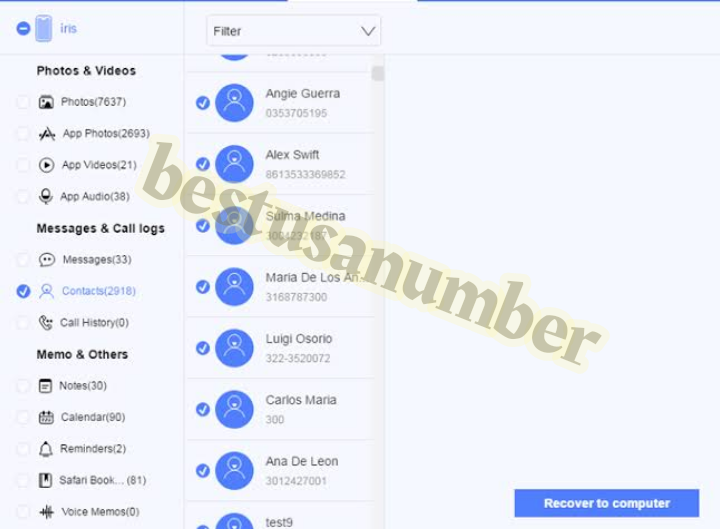
2. الاسترداد من ملف النسخ الاحتياطي على iTunes
- اختر علامة تبويب itunes في القائمة العلوية.
- اختر ملف نسخ احتياطي واترك ApowerRescue لفحصه.
- قم باستعادة جهات الاتصال الخاصة بك عن طريق التحقق من أيقونة جهات الاتصال في الجزء الأيمن من النافذة.
- اضغط على زر “الاسترداد إلى الكمبيوتر”. انتظر لحظة وبعد ذلك يمكنك استرداد جهات الاتصال من نسخة iTunes الاحتياطية.
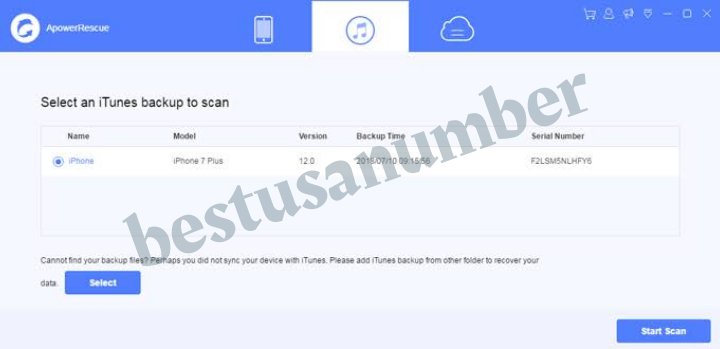
3. الاسترداد من ملف النسخ الاحتياطي على iCloud
- اختر علامة تبويب iCloud في القائمة العلوية.
- قم بتسجيل الدخول إلى حساب Apple الخاص بك.
- قم بتنزيل ملف نسخة احتياطية واترك ApowerRescue لفحصه.
- اختر “جهات الاتصال” في القائمة.
- تحقق من جهات الاتصال في الجزء الأيمن من النافذة.
- اضغط على زر “استرداد إلى الكمبيوتر” لحفظ جهات الاتصال على جهاز الكمبيوتر الخاص بك.
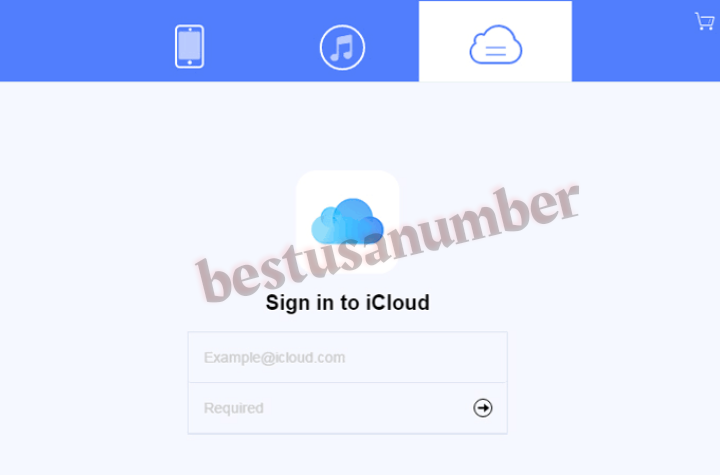
استرجاع الارقام المحذوفة من الايفونعن طريق إعادة مزامنة iCloud
باستخدام iCloud من Apple ، لا يزال بإمكانك استعادة الأرقام المحذوفة للآيفون عن طريق إعادة مزامنتها. بالرغم من ذلك ، ضع في اعتبارك أن هذه الطريقة لا تعمل بنسبة 100٪ من الوقت ولكن لا يزال بإمكانك تجربتها لأنها لا تكلف شيئًا. فيما يلي التعليمات الإرشادية حول كيفية استرداد جهات الاتصال المفقودة أو المحذوفة بمساعدة iCloud.
- افتح قائمة الإعدادات بجهاز iPhone وانتقل إلى “iCloud”.
- تبديل زر جهات الاتصال إلى “إيقاف”.
- في المطالبة التالية ، اختر “Keep on My iPhone”.
- ارجع إلى زر جهات الاتصال وقم بتشغيله “ON”.
- حدد “دمج” لدمج جهات الاتصال الموجودة بتلك المخزنة في iCloud.
- تحقق لمعرفة ما إذا تم نسخ جهات الاتصال المحذوفة احتياطيًا.
استرجاع جهات الاتصال في الايفون باستخدام iTunes Backup
تتمثل إحدى فوائد المزامنة غالبًا مع iTunes في أنه يمكنك استعادة الأرقام المحذوفة للآيفون من ملفات النسخ الاحتياطي. إذا قمت بمزامنة iPhone الخاص بك مع iTunes قبل الحذف العرضي لجهات الاتصال الخاصة بك ، فيمكنك استخدام هذا لإعادة الأرقام المفقودة. هنا يوجد كيفية القيام بذلك:
- قم بتوصيل جهاز iPhone بجهاز الكمبيوتر الخاص بك عبر كابل USB.
- قم بتشغيل iTunes وحدد “استعادة من النسخة الاحتياطية”.
- حدد أحدث نسخة احتياطية أو تاريخ قبل حذف جهات الاتصال.
- قم باستعادته وفقًا لذلك.
- انتظر حتى تنتهي العملية وستتم إعادة تشغيل جهاز iPhone الخاص بك بعد ذلك.
- تحقق مما إذا تمت استعادة جهات الاتصال الآن.
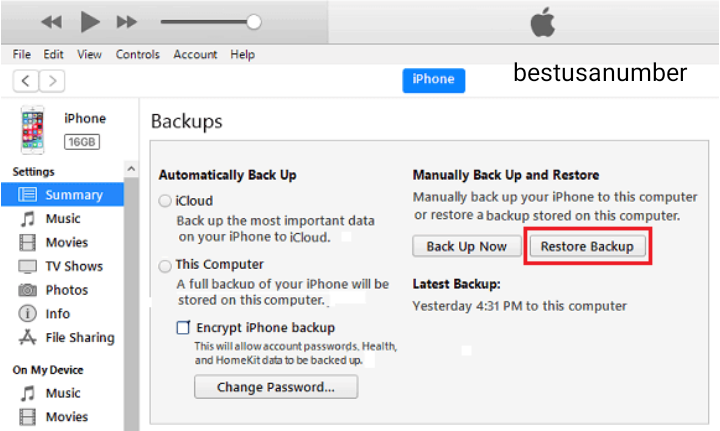
الطريقة الرابعة: استرداد جهات اتصال iPhone المفقودة من شخص آخر
أنت محظوظ إذا قمت بحذف عدد قليل فقط من جهات الاتصال لأنه يمكنك أن تطلب من أصدقائك المشتركين إرسالها معك مرة أخرى. يمكنك أيضًا استخدام مواقع التواصل الاجتماعي مثل Facebook وسؤال الشخص مباشرة برقم الاتصال الخاص به. هذه الطريقة هي الأسهل والأكثر عملية بين الجميع ، على الرغم من أنها لن تعمل إلا إذا قمت بحذف جهة اتصال واحدة مع الأصدقاء المشتركين. من الواضح أن هذا لن يعمل مع مستخدمي iPhone الذين فقدوا جميع جهات الاتصال على أجهزتهم.
كيفية استعادة الأرقام المحذوفة للآيفون بدون نسخ احتياطي
القول بأنه لا توجد طريقة لاستعادة جهات اتصال iPhone بدون نسخة احتياطية من iTunes أو iCloud هو قول خاطئ تمامًا. نظرًا للتكنولوجيا الخاصة لأجهزة iOS ، من الصعب جدًا استعادة جهات اتصال iPhone المحذوفة مباشرةً من iPhone نفسه ، لكن هذا ليس مستحيلاً. يوجد بالفعل مثل هذا البرنامج الذي يمكّنك من استعادة الأرقام المحذوفة للآيفون بدون ملفات النسخ الاحتياطي على iTunes / iCloud: Dr.Fone – استعادة البيانات (iOS).
ملاحظة: إذا قمت بمزامنة iPhone الخاص بك مع iTunes أو iCloud على جهاز الكمبيوتر أو جهاز Mac قبل فقد جهات الاتصال الخاصة بك ، فيمكنك أيضًا استعادة جهات الاتصال السابقة عن طريق استخراج نسخة iTunes أو iCloud الاحتياطية. يمكنك أيضًا الاحتفاظ بنسخة احتياطية من جهات اتصال iPhone بدون iTunes أو iCloud.
قبل استعادة جهات اتصال iPhone المحذوفة ، يجب أن تعرف أنه لا ينبغي عليك استخدام iPhone الخاص بك لأي شيء بعد أن فقدت جهات الاتصال الخاصة بك ، لأن أي عملية على iPhone قد تستبدل البيانات المفقودة. أفضل طريقة هي إيقاف تشغيل جهاز iPhone الخاص بك حتى تستعيد جهات اتصال iPhone المفقودة.
الخطوة الأولي قم بتوصيل جهاز iPhone الخاص بك بالكمبيوتر
بادئ ذي بدء ، قم بتوصيل جهاز iPhone بجهاز الكمبيوتر الخاص بك ، ثم قم بتشغيل Dr.Fone. يمكنك رؤية العديد من الأدوات المتوفرة على لوحة القيادة. ما عليك سوى اختيار أداة “استعادة البيانات” من لوحة معلومات Dr.Fone.
الخطوة الثانية مسح جهات الاتصال المحذوفة على جهاز iPhone الخاص بك
انقر فوق الزر “بدء المسح” بعد اختيار “جهات الاتصال” أسفل “البيانات المحذوفة من الجهاز”. ثم سيبدأ البرنامج تلقائيًا في فحص iPhone الخاص بك بحثًا عن جهات الاتصال المحذوفة عليه.
ملاحظة: إذا كنت تريد مسح أنواع الملفات الأخرى واستعادتها ، فيمكنك أيضًا التحقق من العناصر في نفس الوقت قبل المسح.
الخطوة الثالثة معاينة واستعادة جهات اتصال iPhone المحذوفة بدون نسخ احتياطي
بعد الفحص ، يمكنك معاينة جميع البيانات التي تم العثور عليها بواسطة Dr.Fone. اختر “جهات الاتصال” على الجانب الأيسر ويمكنك معاينة جميع جهات الاتصال المحذوفة ، بما في ذلك المسميات الوظيفية والعناوين والمزيد.